wps文字添加虚线描边效果的教程
时间:2023-03-16 10:08:43作者:极光下载站人气:11
wps软件深受用户是的喜爱,并且成为了用户电脑上的必备办公软件,这是因为在wps软件中用户可以编辑各种各样的文件,让用户实现了一个办公软件编辑多种文件的想法,所以wps软件拥有着大量的用户群体,当用户在wps软件中编辑文档文件时,可以根据自己的需求来设置文字的样式,例如将文字加粗、设置文字的倾斜效果或者是为文字添加上底纹等效果,说到文字样式,最近小编看到有用户问到了wps文字如何添加虚线描边效果的问题,这个问题其实很好解决,用户直接利用页面侧边的属性窗口并在填充与轮廓选项卡中点击文本轮廓来设置虚线描边效果即可,详细的操作过程就让小编来向大家分享一下吧,希望用户能够喜欢。
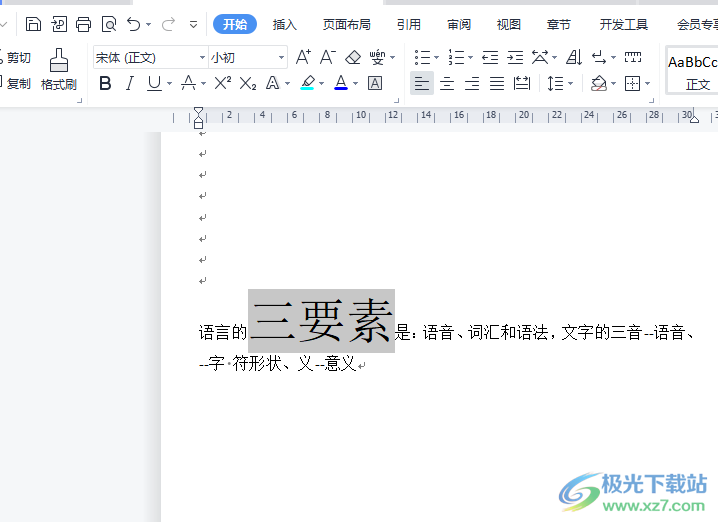
方法步骤
1.用户在wps软件中编辑文档文件,并进入到编辑页面中选中文字

2.这时用户在页面右侧的选项卡中点击属性选项,将会弹出属性侧边窗口
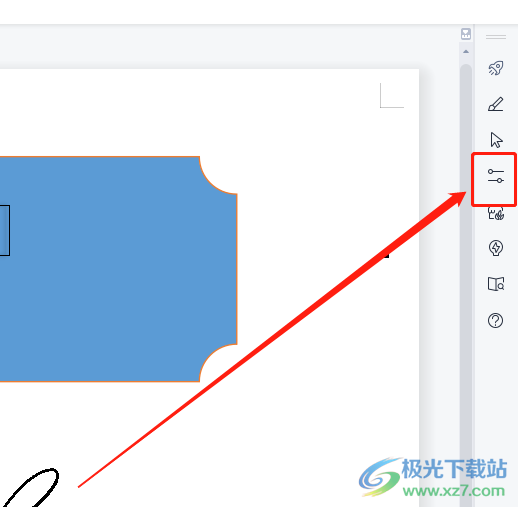
3.随后需要用户在属性侧边窗口中找到填充与轮廓选项,接着用户需要拓展出文本轮廓选项,然后勾选实线或是渐变线选项
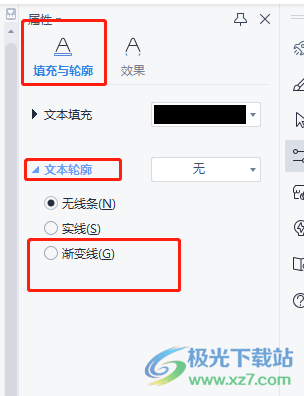
4.勾选好选项后,用户会在下方发现弹出来的相关功能选项,用户点击短划线类型选项右侧的下拉箭头,在拓展出来的选项卡中选择自己喜欢的虚线样式即可
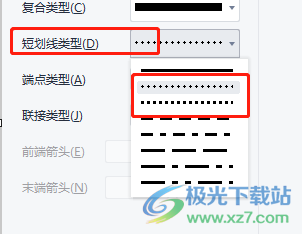
5.最后用户在宽度选项中来调节虚线大小样式就可以解决问题了

6.此时回到编辑页面上,就会发现选中的文字已经成功添加上来虚线描边效果
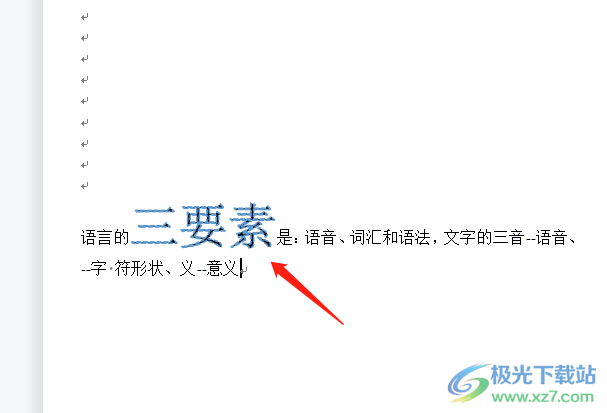
一直以来wps软件吸引了不少前来使用,当然用户在使用的过程中也会遇到一些问题,例如有用户想要给文字添加虚线描边效果,这就需要利用属性窗口中的填充与轮廓选项,接着在文本轮廓选项中设置虚线样式即可,因此感兴趣的用户可以来看看小编的教程。
相关推荐
相关下载
热门阅览
- 1百度网盘分享密码暴力破解方法,怎么破解百度网盘加密链接
- 2keyshot6破解安装步骤-keyshot6破解安装教程
- 3apktool手机版使用教程-apktool使用方法
- 4mac版steam怎么设置中文 steam mac版设置中文教程
- 5抖音推荐怎么设置页面?抖音推荐界面重新设置教程
- 6电脑怎么开启VT 如何开启VT的详细教程!
- 7掌上英雄联盟怎么注销账号?掌上英雄联盟怎么退出登录
- 8rar文件怎么打开?如何打开rar格式文件
- 9掌上wegame怎么查别人战绩?掌上wegame怎么看别人英雄联盟战绩
- 10qq邮箱格式怎么写?qq邮箱格式是什么样的以及注册英文邮箱的方法
- 11怎么安装会声会影x7?会声会影x7安装教程
- 12Word文档中轻松实现两行对齐?word文档两行文字怎么对齐?
网友评论